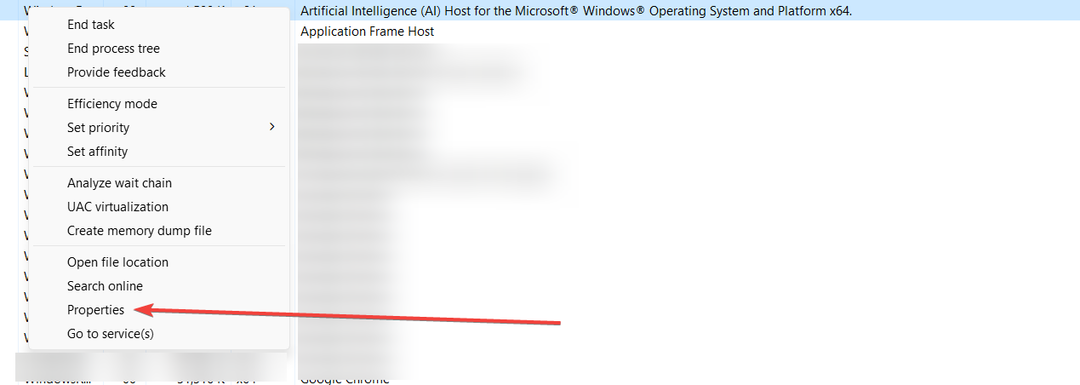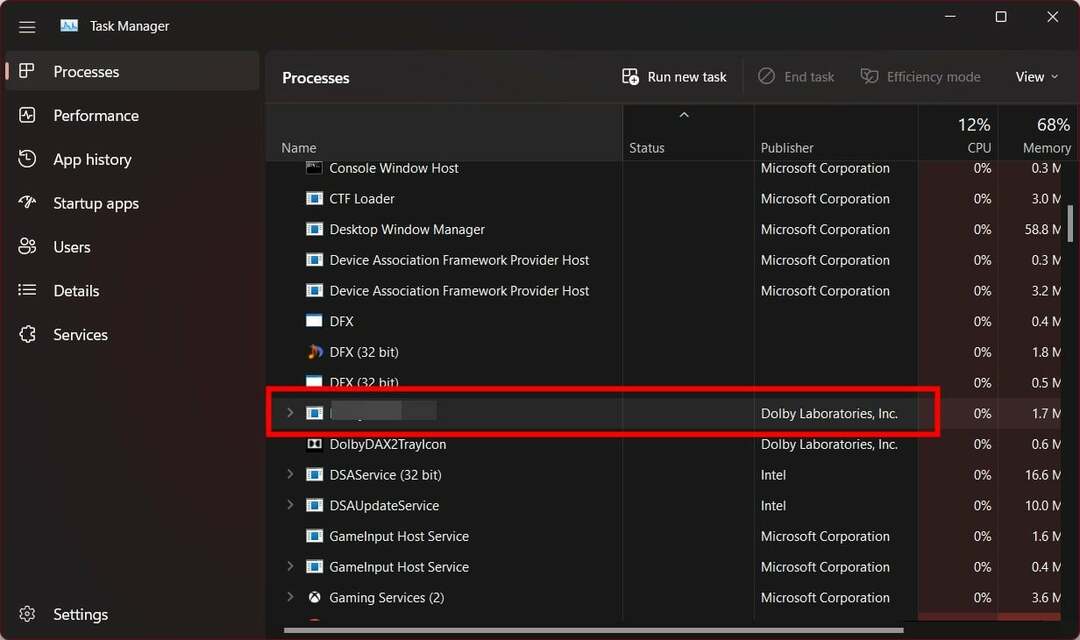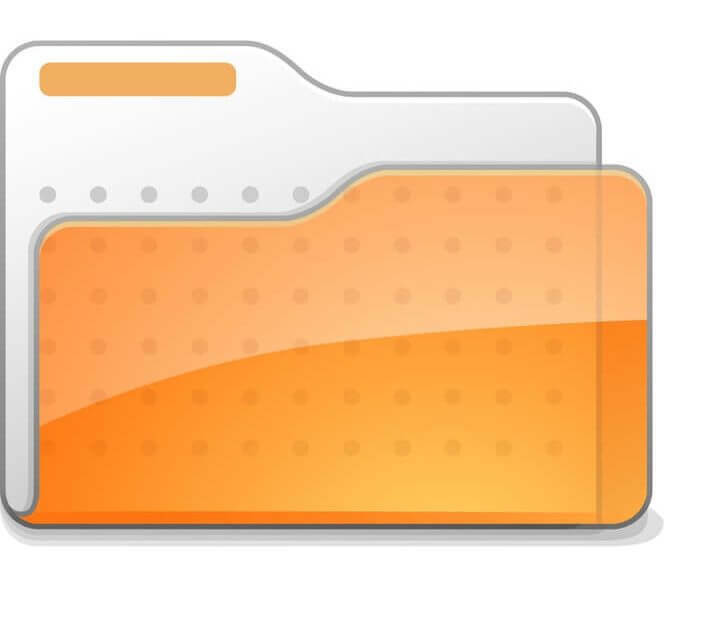
Denna programvara kommer att hålla dina drivrutiner igång, vilket skyddar dig från vanliga datorfel och maskinvarufel. Kontrollera alla dina förare nu i tre enkla steg:
- Ladda ner DriverFix (verifierad nedladdningsfil).
- Klick Starta skanning för att hitta alla problematiska drivrutiner.
- Klick Uppdatera drivrutiner för att få nya versioner och undvika systemfel.
- DriverFix har laddats ner av 0 läsare den här månaden.
Hur fäster jag mappar till startmenyn i Windows 10?
- Från mappens högerklickmeny
- Dra mappen
- Fäst andra Windows 10-element till startmenyn
Du kommer att lära dig i denna handledning exakt hur du stiftar dina mappar och även om du vill att andra applikationer ska gå till din Start-meny i den nya versionen av den tekniska förhandsversionen av Windows 10. Att göra stegen nedan är en mycket enkel uppgift och du är redo att fästa dina mappar till Start-menyn på nolltid.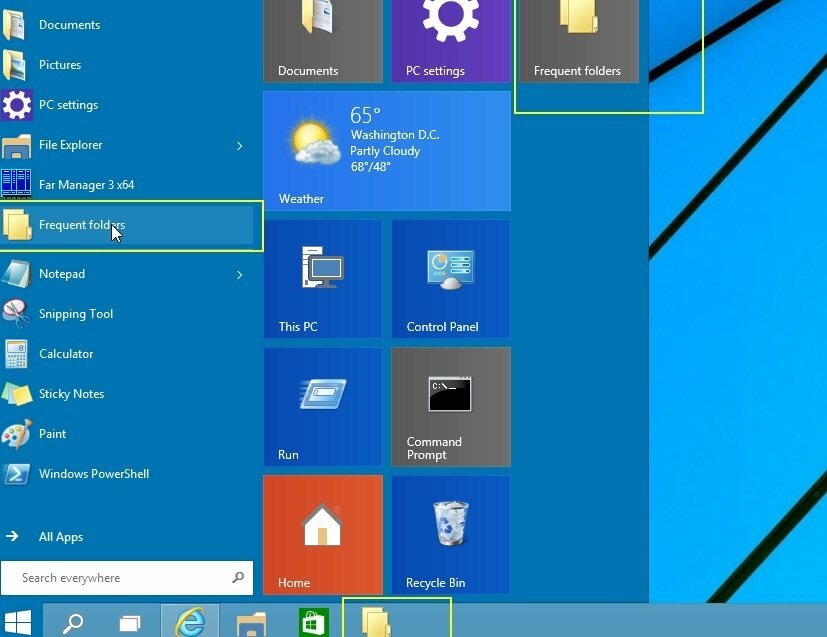
Att fästa mappar till Start-menyn i Windows 10 är bara en av de mest användbara funktionerna du har tillgång till detta nya operativsystem. Du kan använda en av två metoder som vi kommer att förklara lite nedan men i grund och botten har du antingen för att dra och släppa en mapp till Start-menyn eller bara högerklicka på den och välj funktionen från där.
Hur fixar jag mappar till Start-menyn i Windows 10?
1. Från mappens högerklickmeny
- Öppna Start-menyn i Windows 10.
- Hitta den mapp du vill fästa till Start-menyn.
- Högerklicka på mappen.
- Vänsterklicka eller tryck på funktionen "Fäst i Start-menyn".
- Du bör nu ha den specifika mappen i Start-menyn.
2. Dra mappen
- Vänsterklicka och håll kvar den mapp du vill fästa till Start-menyn.
- Dra mappen medan du håller vänster klick intryckt hela vägen till “Start” -knappen.
- Vänta på att meddelandet “Pin to Start menu” dyker upp.
- Släpp vänsterklicket för att placera den mappen i Start-menyn.
- Vänsterklicka eller tryck sedan på "Start" -knappen så ser du att mappen finns i menyn.
3. Fäst andra Windows 10-element till startmenyn
Medan du redan har fäst några mappar på Start-menyn kan det hända att du har problem fästa appar på den Start-menyn. Du kommer att åtgärda detta problem från den tidigare nämnda länken. Du kan också fästa dina favoritspel i Windows 10 och så här gör du. Vissa intresserade användare kan se hur de kan fäst inställningar till Start-menyn.
Detta är den korta och väldigt snabba guiden om hur du fäster dina mappar till Start-menyn i Windows 10. Om du har ytterligare frågor om detta ämne, tveka inte att skriva oss nedan i den nedre delen av sidan så kommer vi tillbaka så snart som möjligt.
LÄS OCH: Fixat: Du kan inte öppna Windows Store utan en internetanslutning